网络上有很多有意思的视频,大家平时都喜欢看一些相声类的节目吗?在我们的家中每逢过节父母长辈就喜欢围在电脑旁看这类的节目,可以给我们的生活带来很多欢声笑语,有时候父母经常想把这些相声录到自己的手机中,却不知道该怎么操作,那么小编教给你们一种简单的方法,可以让你们录制网上的音频,针对你们的问题,整理了以下这篇文章,希望可以帮助到你们。

软件介绍:
迅捷录音软件是一款PC端的录音软件,,可自由选择保存的声音文件格式,无需转格式,实时音频高清录制,多种录制模式选择;不压缩录制时间,注重用户体验;不压缩音质大小,还原无损音质。所以对于想要录制电脑声音的用户来说,这款软件算是一个不错的选择。
操作步骤:
1、先将迅捷录音软件在桌面打开,打开之后,我们会看到它的一个整体界面,此刻我们可以先设置录制的音频格式了,点击格式选项这里面有wav格式和MP3格式。其中wav格式会比MP3格式的音质好一点
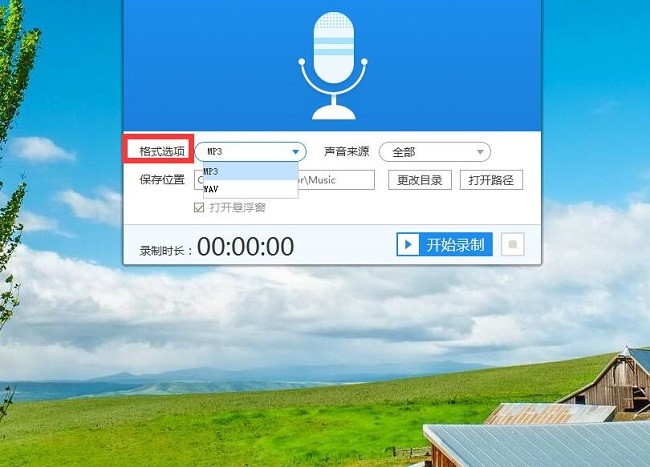
2、格式选项设置好之后,我们可以设置声音来源,分为仅系统声音和仅麦克风声音两种。
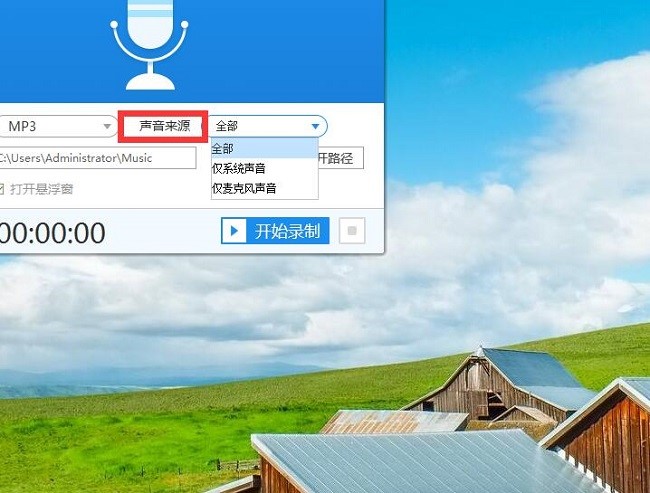
3.然后再设置它的保存位置,点击更改目录,选择保存路径就可以了,很多人都是将它保存到计算机中的D盘哦!这个你们看个人需求吧!
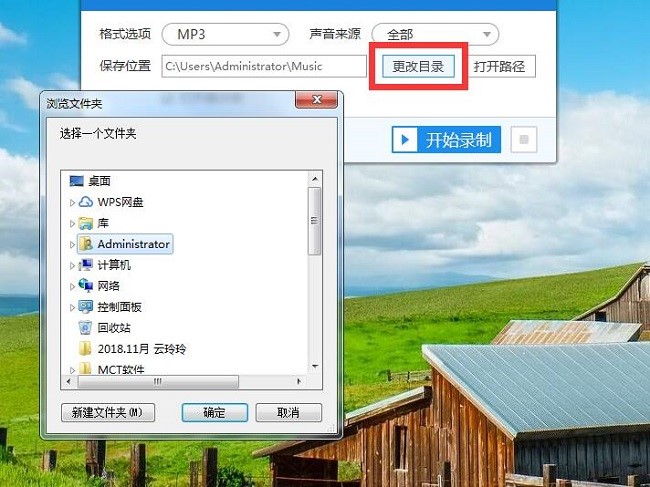
4、全部设置好之后,我们就可以点击开始录制了,另外这个三角按钮也可以点击哦!
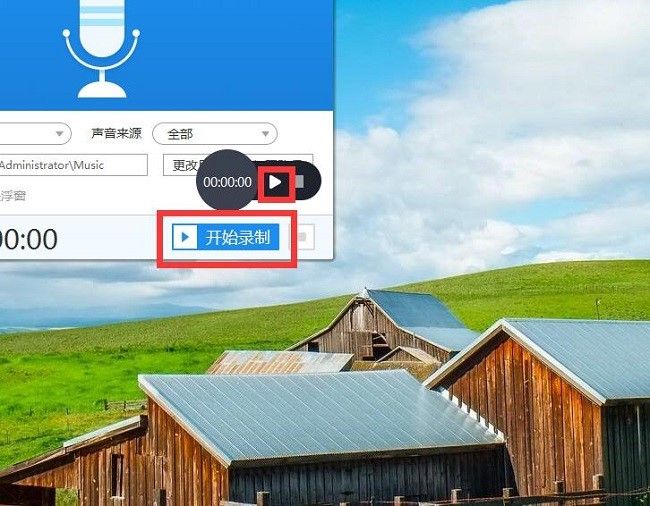
5、想要结束录制,或者是录制完成后,就可以点击暂停录制了,这个时候同样的点击三角按钮都是可以的。
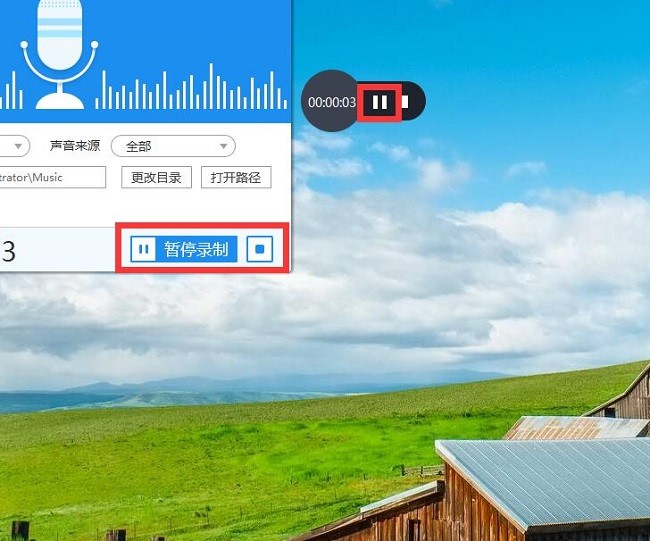
6、如果录制完成后,想要进行查看的话,我们就可以点击打开路径了,在弹出的窗口中大家就可以看到录制的音频文件了。
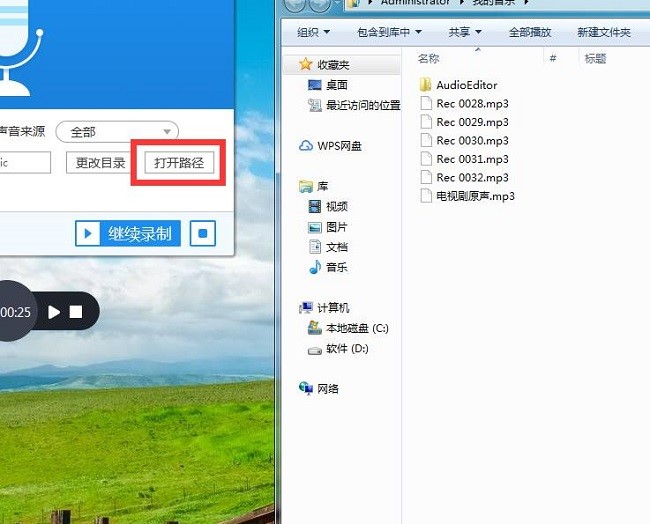
以上就是这款录音工具的使用步骤,是比较简单易操作的,希望你们感兴趣的话可以自己试试看哦!
标签:可以,录制,电脑,录音,点击,软件,格式,好用 来源: https://blog.51cto.com/13966891/2384351
本站声明: 1. iCode9 技术分享网(下文简称本站)提供的所有内容,仅供技术学习、探讨和分享; 2. 关于本站的所有留言、评论、转载及引用,纯属内容发起人的个人观点,与本站观点和立场无关; 3. 关于本站的所有言论和文字,纯属内容发起人的个人观点,与本站观点和立场无关; 4. 本站文章均是网友提供,不完全保证技术分享内容的完整性、准确性、时效性、风险性和版权归属;如您发现该文章侵犯了您的权益,可联系我们第一时间进行删除; 5. 本站为非盈利性的个人网站,所有内容不会用来进行牟利,也不会利用任何形式的广告来间接获益,纯粹是为了广大技术爱好者提供技术内容和技术思想的分享性交流网站。
